盘点一个Python自动化办公的实战案例——批量合并Excel文件(上篇)
回复“书籍”即可获赠Python从入门到进阶共10本电子书
大家好,我是皮皮。
一、前言
前几天在Python星耀群【维哥】问了一个Python自动化办公处理的问题,一起来看看吧。
大佬们好,请教一个Python自动化办公的问题,我有一个文件夹,里边有多个Excel文件,分别是员工8月份绩效表格,每一个表格里边都是固定的两列,分别是日期和绩效得分,如下图所示:
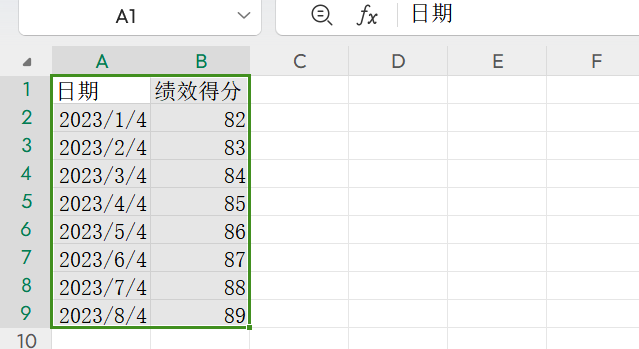
现在他想做的是把这些员工的绩效表格合并到同一个Excel表格中去,那么该怎么实现呢?
二、实现过程
这个需求其实在公众号的历史文章里边有写过好几篇,今天群里粉丝又遇到了,这里再整理下发出来,其实代码都是差不多的,只是需要修改下文件路径,代码如下所示:
import pandas as pd
import os
file_names = os.listdir("C:/Users/pdcfighting/Desktop/绩效") # 获取目标文件夹下所有文件名
df1 = pd.DataFrame({"日期": [], "绩效得分": []})
for file in file_names: # 遍历每个文件
df2 = pd.read_excel("C:/Users/pdcfighting/Desktop/绩效/" + file, engine='openpyxl')
df3 = pd.concat([df1, df2]) # 纵向拼接
df1 = df3
print(f"{file}已经合并!")
print(df1)
df1.to_excel("合并表格.xlsx", engine='openpyxl')
代码运行之后,可以得到预期的效果,如下图所示:
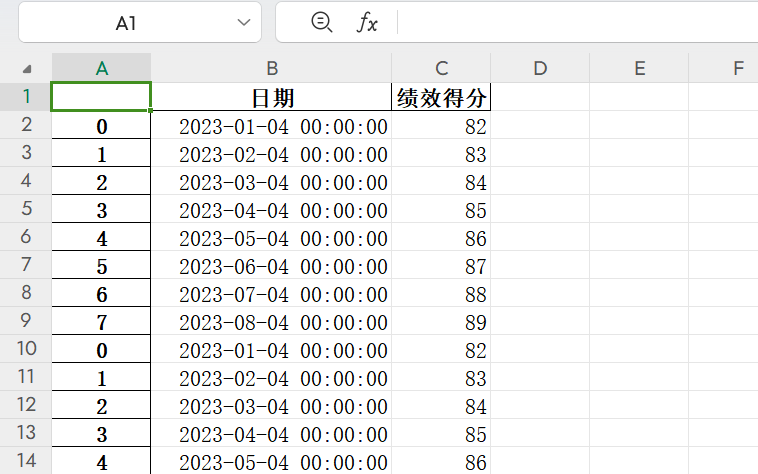
顺利地解决了粉丝的问题。
这里需要注意两点,如果提示下图这个错误的话,说明你没有加入openpyxl引擎,一般不加的话,也是可以运行的,但是遇到跑不通的话,回来记得加下这个引擎,就可以解决这个问题。
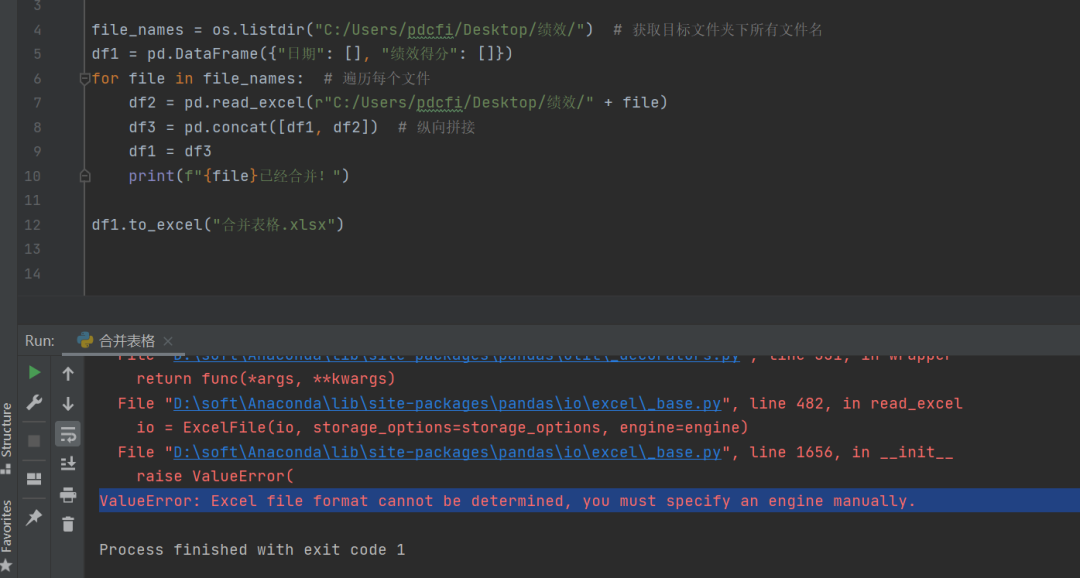
第二点更重要,你运行的py文件,千万别和要处理的Excel放在同一个文件夹下,不然的话,就会报下图的错,而且不容易发现。
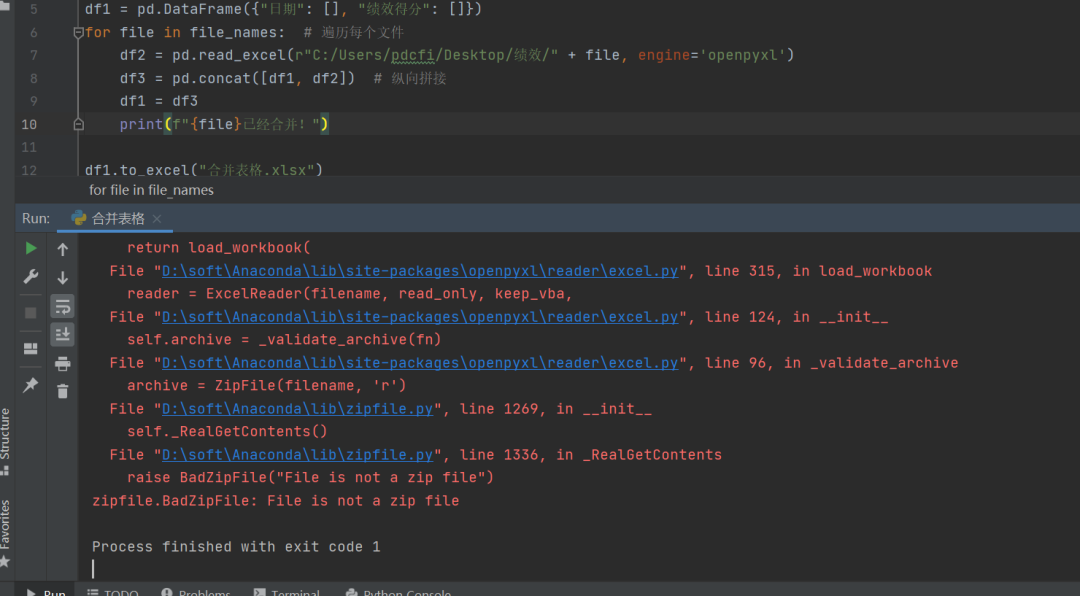
相当于遍历文件的时候把py文件也读取进去了,这样肯定是会出错的。为了避免这个问题,我们下一篇文章给出一个解决办法。
三、总结
大家好,我是皮皮。这篇文章主要盘点了一个Python自动化办公Excel合并处理的问题,文中针对该问题,给出了具体的解析和代码实现,帮助粉丝顺利解决了问题。
最后感谢粉丝【维哥】提问,感谢【东哥】给出的思路和代码解析,感谢【莫生气】等人参与学习交流。
【提问补充】温馨提示,大家在群里提问的时候。可以注意下面几点:如果涉及到大文件数据,可以数据脱敏后,发点demo数据来(小文件的意思),然后贴点代码(可以复制的那种),记得发报错截图(截全)。代码不多的话,直接发代码文字即可,代码超过50行这样的话,发个.py文件就行。
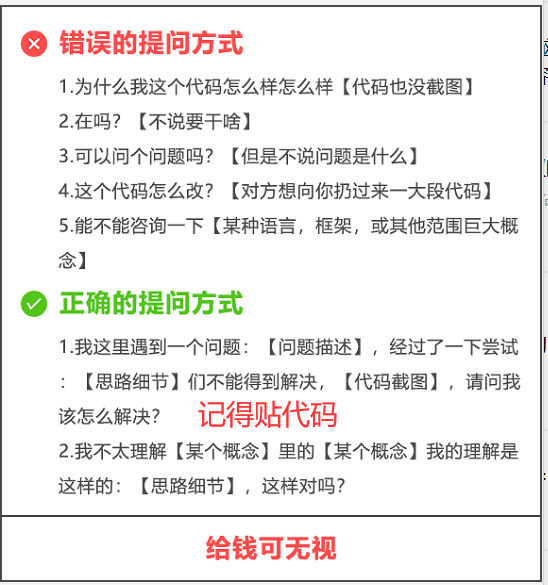
大家在学习过程中如果有遇到问题,欢迎随时联系我解决(我的微信:pdcfighting1),应粉丝要求,我创建了一些ChatGPT机器人交流群和高质量的Python付费学习交流群和付费接单群,欢迎大家加入我的Python学习交流群和接单群!
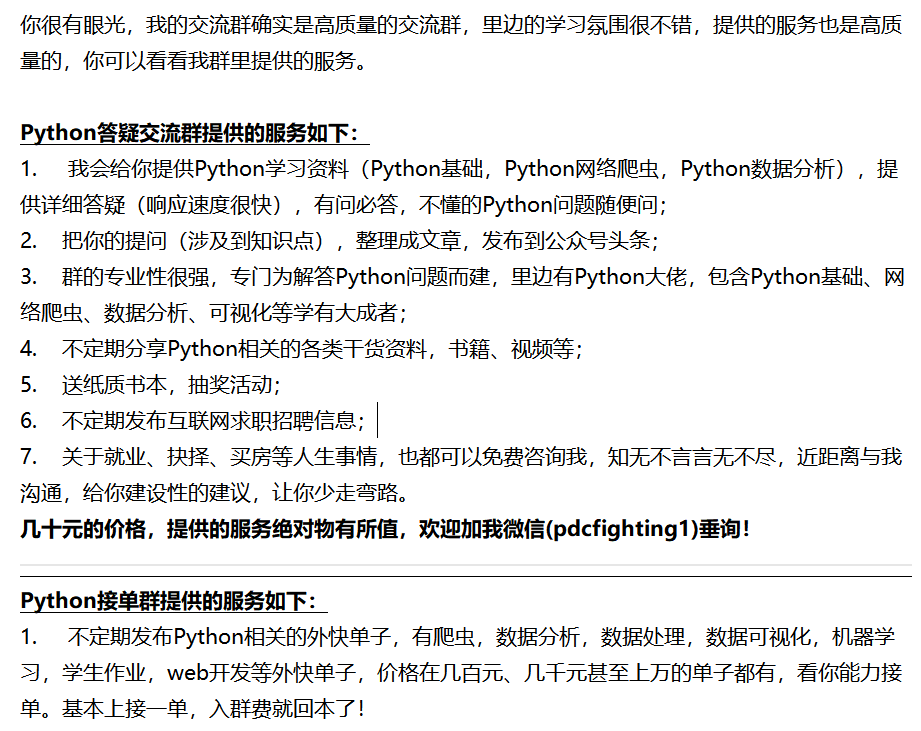
小伙伴们,快快用实践一下吧!如果在学习过程中,有遇到任何问题,欢迎加我好友,我拉你进Python学习交流群共同探讨学习。
------------------- End -------------------
往期精彩文章推荐:
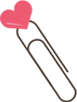
欢迎大家点赞,留言,转发,转载,感谢大家的相伴与支持
想加入Python学习群请在后台回复【入群】
万水千山总是情,点个【在看】行不行
/今日留言主题/
随便说一两句吧~~
